Discord jest obecnie preferowaną platformą czatu głosowego i tekstowego wśród graczy online. Jest łatwy w użyciu, wysoce konfigurowalny i oferuje wiele pomocnych funkcji czatu.
Te funkcje obejmują możliwość przypisywania i zarządzania rolami dla użytkowników na serwerze czatu. W tym artykule dowiesz się, jak dodawać, zarządzać i usuwać role w Discord.
Jakie są role na Discordzie?
W terminologii Discord rola to zdefiniowany zestaw uprawnień z nazwą. Na przykład istnieje domyślna rola o nazwie „@everyone”, która daje szeroki zakres podstawowych uprawnień, takich jak rozmowa na serwerze i czytanie wiadomości.
Administrator serwera może utworzyć rolę „Moderatora”, która doda możliwość wyciszania lub blokowania innych użytkowników. Użytkownicy mogą również mieć wiele ról, tj. osoba, która ma zarówno rolę @everyone, jak i rolę Moderatora, będzie miała wszystkie uprawnienia @everyone plus uprawnienia Moderatora.
Uprawnienia Discord
Na Discordzie jest 29 uprawnień podzielonych na uprawnienia ogólne, tekstowe i głosowe. Aby właściwie przypisać role, musisz zrozumieć, co robi każdy z nich. Poniżej znajdziesz listę wszystkich uprawnień w celach informacyjnych.
jak sprawdzić jaki masz taran
Uprawnienia ogólne
- Administrator – Uprawnienia administratora udzielają wszystkich uprawnień istniejących na serwerze. Udzielenie tego uprawnienia może być niebezpieczne, ponieważ daje użytkownikowi dużą moc.
- Wyświetl dziennik audytu — to uprawnienie umożliwia użytkownikowi odczytywanie dzienników audytu serwera.
- Zarządzaj serwerem — to uprawnienie umożliwia użytkownikowi zmianę nazwy serwera lub przeniesienie go do innego regionu.
- Zarządzaj rolami – to uprawnienie pozwala użytkownikowi tworzyć nowe role i edytować role, które nie mają włączonego uprawnienia do zarządzania rolami.
- Zarządzaj kanałami – to uprawnienie pozwala użytkownikowi tworzyć, edytować i usuwać kanały na serwerze.
- Wyrzuć członków — to uprawnienie umożliwia użytkownikowi wyrzucenie członków z serwera.
- Blokuj członków — to uprawnienie umożliwia użytkownikowi blokowanie członków z serwera.
- Utwórz natychmiastowe zaproszenie – to uprawnienie pozwala użytkownikowi zapraszać innych użytkowników na serwer.
- Zmień pseudonim – to uprawnienie pozwala użytkownikowi na zmianę własnego pseudonimu.
- Zarządzaj pseudonimami – to uprawnienie pozwala użytkownikowi zmieniać pseudonimy innych użytkowników.
- Zarządzaj emotikonami – to uprawnienie pozwala użytkownikowi zarządzać emotikonami na serwerze.
- Zarządzaj webhookami — to uprawnienie umożliwia użytkownikowi tworzenie, edytowanie i usuwanie webhooków.
- Czytaj kanały tekstowe i oglądaj kanały głosowe – to uprawnienie umożliwia użytkownikowi odczytywanie kanałów wiadomości.
Uprawnienia tekstowe
- Wysłać wiadomości – To uprawnienie pozwala użytkownikowi wysyłać wiadomości na czacie tekstowym.
- Wysyłaj wiadomości TTS — to uprawnienie umożliwia użytkownikowi wysyłanie wiadomości zamiany tekstu na mowę.
- Zarządzaj wiadomościami — to uprawnienie umożliwia użytkownikowi usuwanie lub przypinanie wiadomości od innych użytkowników.
- Osadź linki — to uprawnienie umożliwia użytkownikowi osadzanie hiperłączy na czacie.
- Dołącz pliki — to uprawnienie umożliwia użytkownikowi dołączanie plików do czatu.
- Czytaj historię wiadomości — to uprawnienie umożliwia użytkownikowi przewijanie wstecz i dostęp do poprzednich wiadomości.
- Wspomnij wszystkich – to uprawnienie pozwala użytkownikowi na wyzwalanie powiadomień push dla członków kanału.
- Użyj zewnętrznych emotikonów – to uprawnienie pozwala użytkownikom korzystać z emotikonów z innych serwerów.
- Dodaj reakcje – to uprawnienie pozwala użytkownikowi dodawać nowe reakcje do wiadomości.
Uprawnienia głosowe
- Łączyć – to uprawnienie pozwala użytkownikowi połączyć się (tj. słyszeć) z kanałem głosowym.
- Mówić – to uprawnienie umożliwia użytkownikowi wypowiadanie się na kanale głosowym.
- Wycisz członków – To uprawnienie umożliwia użytkownikowi wyłączenie możliwości mówienia przez innego użytkownika.
- Deafen Members — to uprawnienie pozwala użytkownikowi wyłączyć możliwość słuchania na kanale przez innego użytkownika.
- Przenieś członków — to uprawnienie umożliwia użytkownikowi przenoszenie innych członków z jednego kanału na inny.
- Użyj aktywności głosowej — to uprawnienie umożliwia użytkownikowi mówienie bez korzystania z funkcji „Naciśnij i mów”.
- Mówca priorytetowy – to uprawnienie pozwala użytkownikowi zmniejszyć głośność innych użytkowników, gdy ten użytkownik mówi, aby ich słowa były głośniejsze na kanale.

Jak tworzyć role w Discord
Prawidłowe skonfigurowanie ról jest kluczem do zarządzania użytkownikami na serwerze Discord. Dobrym pomysłem jest stworzenie podstawowych ról, zanim zaczniesz zapraszać ludzi na serwer. Zawsze możesz wrócić i dodać nowe role lub zmienić konfigurację istniejących, gdy jesteś w biznesie.
- Zaloguj się do Discord i uzyskaj dostęp do swojego serwera.

- Wybierz małą strzałkę rozwijaną po prawej stronie nazwy serwera i kliknij 'Ustawienia serwera'.
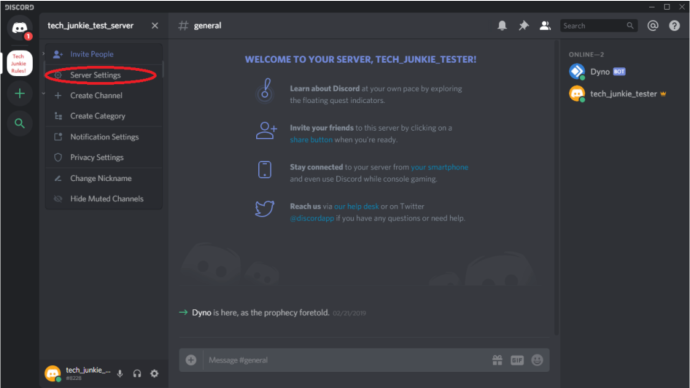
- Kliknij 'Role' w lewym okienku.
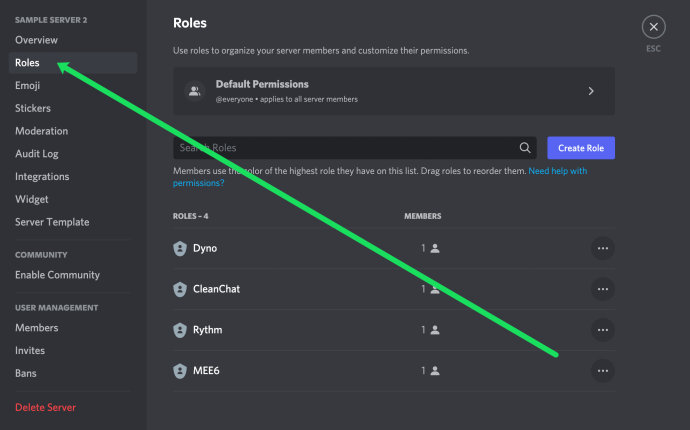
- Kliknij Utwórz rolę .
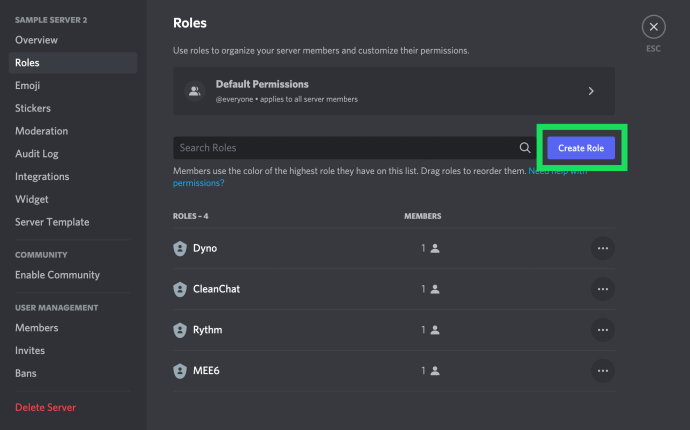
- Zobaczysz swoją nową rolę wymienioną jako Nowa rola .
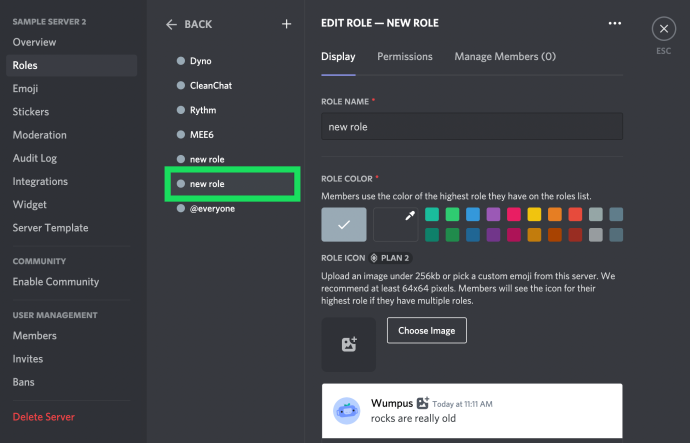
- Nazwij rolę w sposób opisowy i przypisz jej kolor (kolory wyjaśniają i informują użytkowników o rolach innych).
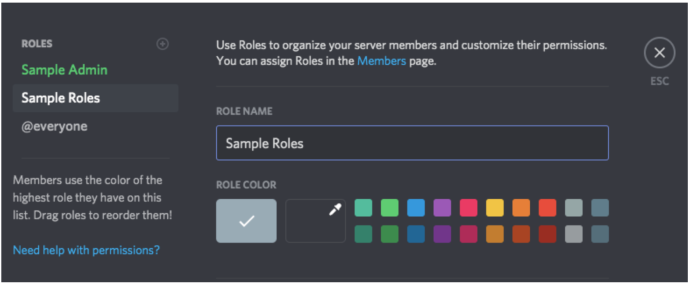
- Przejrzyj wszystkie 32 uprawnienia, włączając tylko te, które chcesz powiązać z tą rolą.
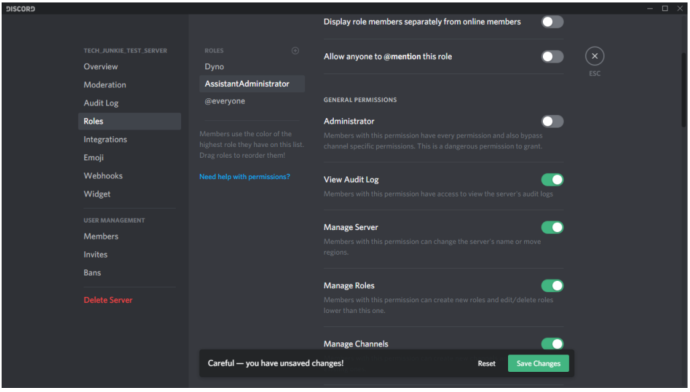
Wybierz ' Zapisz zmiany ' na dnie. Jeśli zapomnisz zapisać zmiany, pojawi się okno dialogowe przypominające o tym przed kontynuowaniem.
Powtórz dla każdej nowej roli, którą chcesz utworzyć.
Przypisywanie różnych poziomów uprawnień do różnych ról umożliwia tworzenie hierarchii według zaufania. Możesz przypisać niższe role nowicjuszom i wyższe role z większymi uprawnieniami tym, których dobrze znasz.
Jak przypisywać role w Discord
Po utworzeniu ról dla swojego serwera musisz przypisać je do użytkowników na czacie.
Aby przypisać wielu członków jednocześnie, przejdź do Ustawienia serwera i dotknij Role . Następnie zrób to:
- Kliknij rolę, którą chcesz, aby posiadali Twoi członkowie.

- Kliknij Zarządzaj członkami .

- Kliknij Dodaj członków .
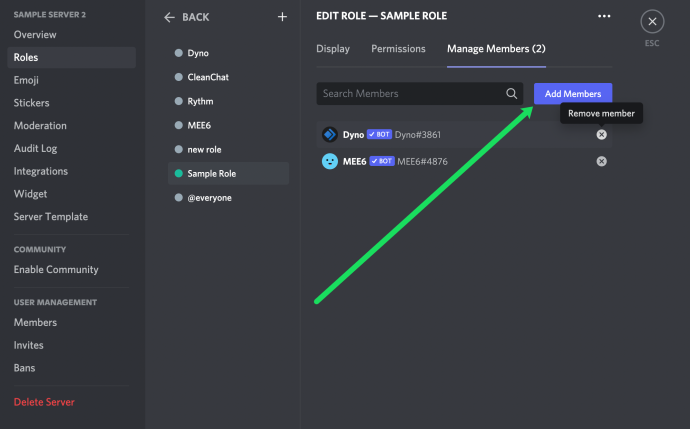
- Zaznacz pola wyboru obok każdego członka, który powinien pełnić tę rolę i kliknij Dodać .
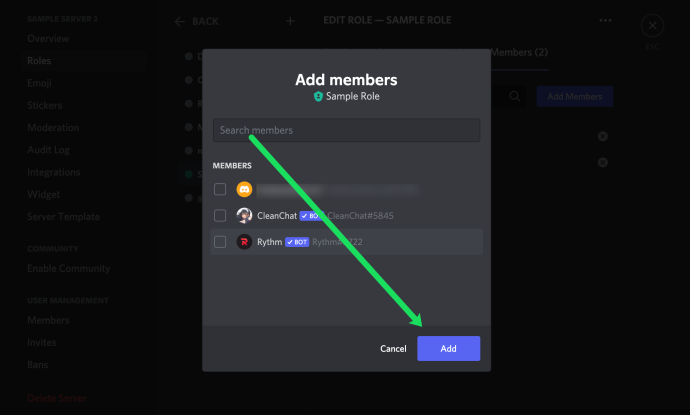
Jeśli potrzebujesz tylko jednego lub dwóch członków, ta metoda jest szybsza:
- Wybierz użytkownika, któremu chcesz przypisać rolę, z prawego panelu.
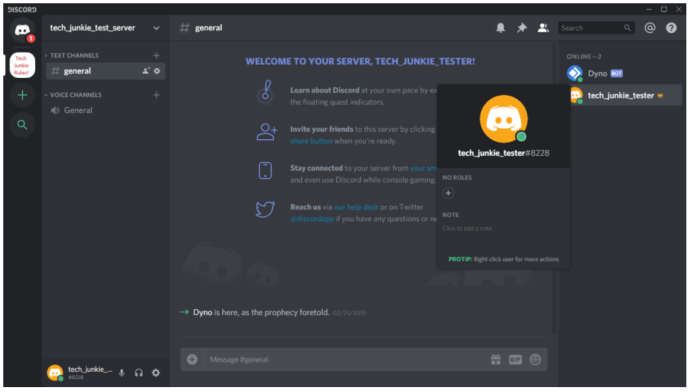
- Wybierz mały „+” pod nazwą użytkownika i wybierz rolę z menu.
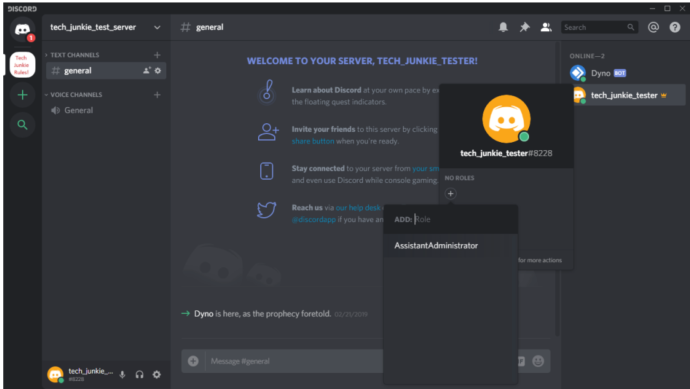
Powtórz dla każdego użytkownika na serwerze.
Możesz również szybko dodać role, klikając prawym przyciskiem myszy użytkownika, wybierając Role, a następnie klikając role, które chcesz dodać w wyskakującym menu.

Pamiętaj, że możesz dodać tyle ról, ile chcesz dla każdego użytkownika.
jak zostajesz ukoronowany muzycznie?
Przypisywanie ról na Discord Mobile
Aby utworzyć nową rolę i przypisać ją w podróży, przejdź do aplikacji Discord na swoim telefon komórkowy . Instrukcje są podobne do aplikacji komputerowej.
- Otwórz aplikację Discord i wybierz swój serwer. Stuknij w trzy pionowe kropki u góry obok nazwy serwera.
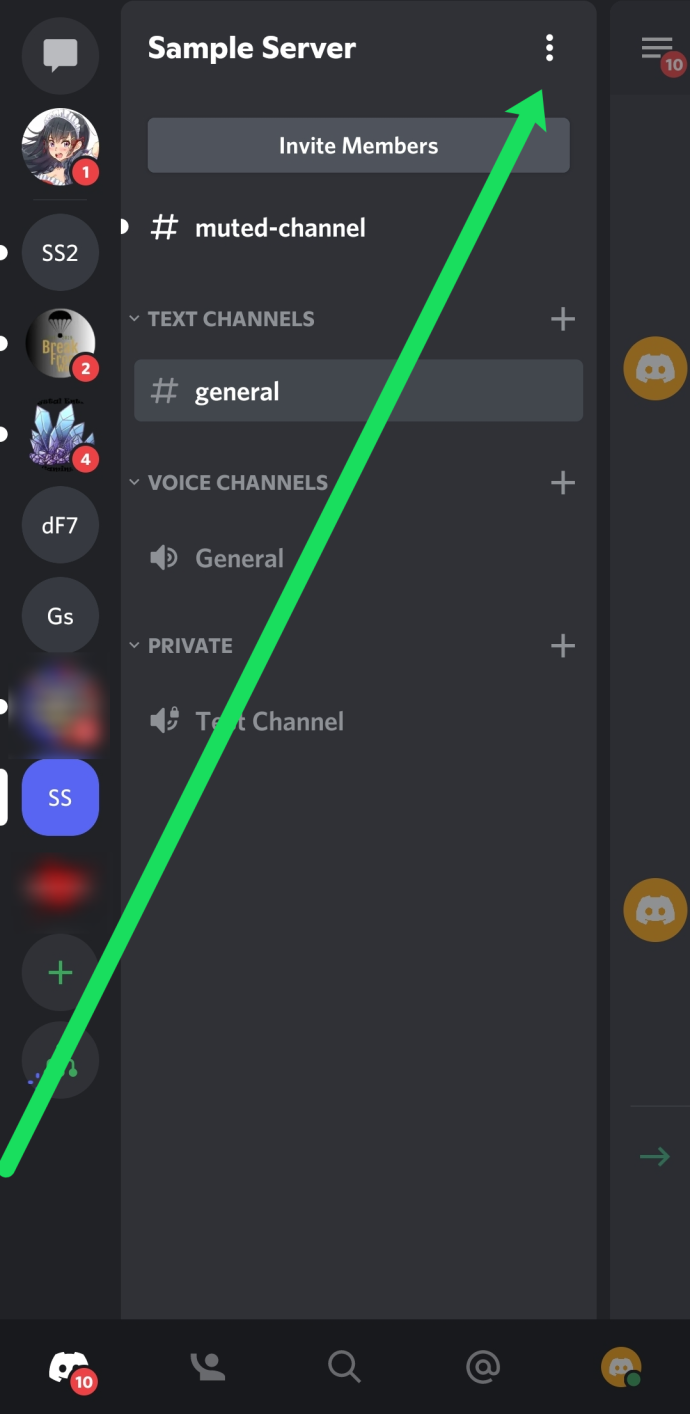
- Stuknij w „Ustawienia” i przewiń w dół do „Członkowie”.
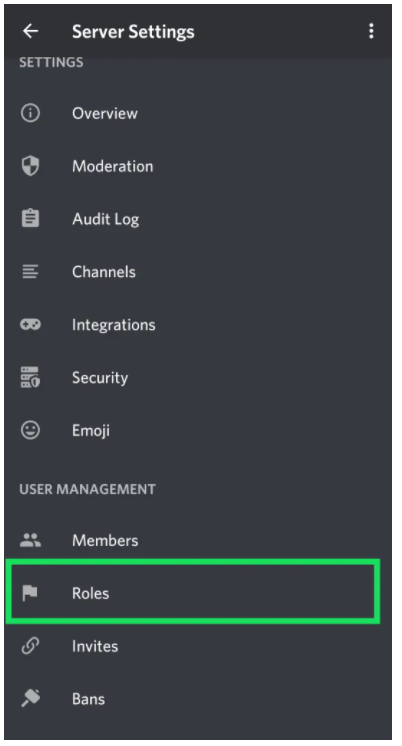
- Kliknij nazwy użytkowników, którym chcesz przypisać istniejącą rolę.

- Stuknij w 'Edytuj role'.
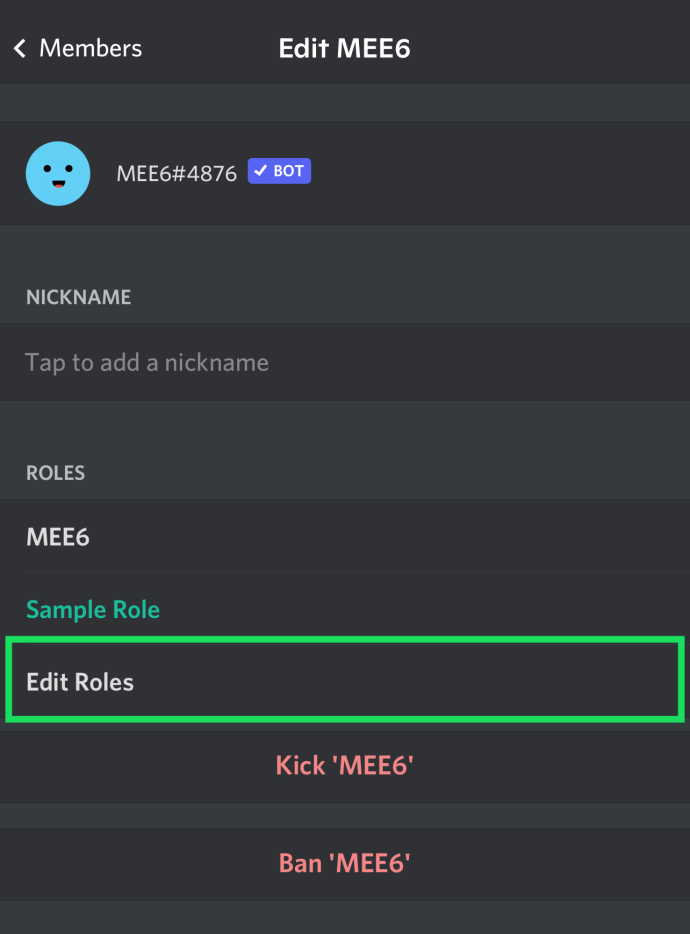
- Stuknij pole wyboru obok nazwy każdego członka dla roli, którą przypisujesz.
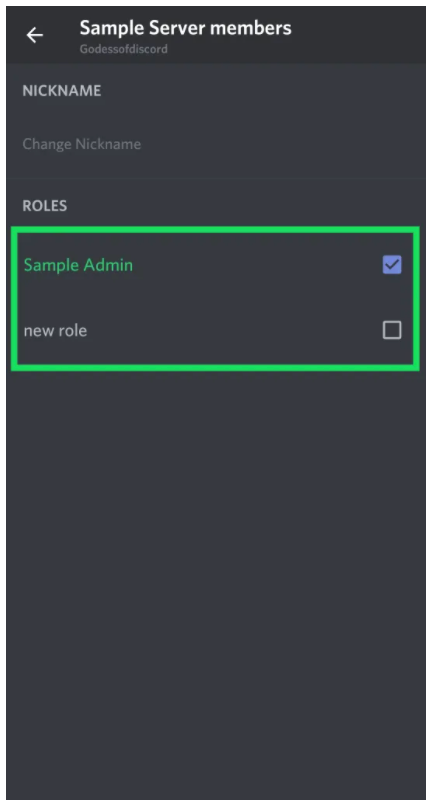
Edytowanie ról w Discord Mobile
Przejdź do ustawień serwera i dotknij „Role”, tak jak to zrobiłeś powyżej, a następnie wykonaj następujące kroki:
- Wybierz rolę, którą chcesz edytować.
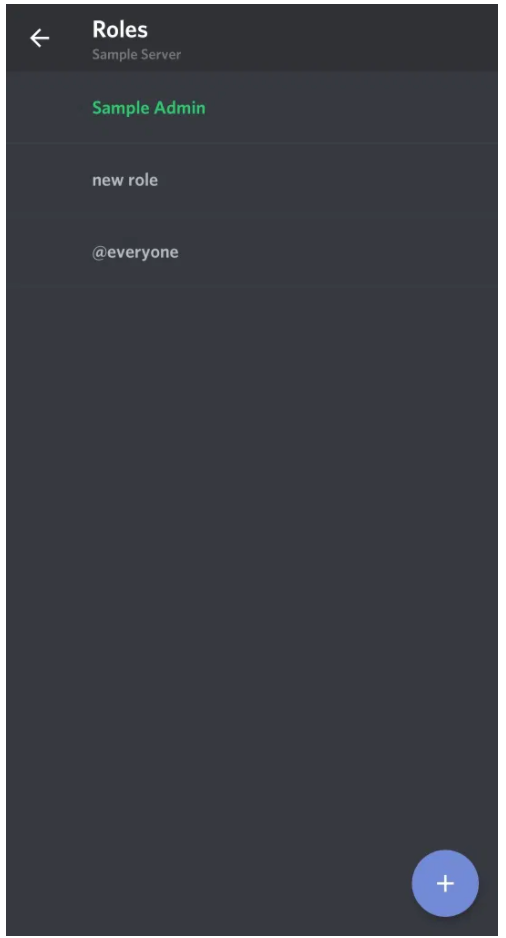
- Przewiń listę, wprowadzając zmiany, które uważasz za konieczne.
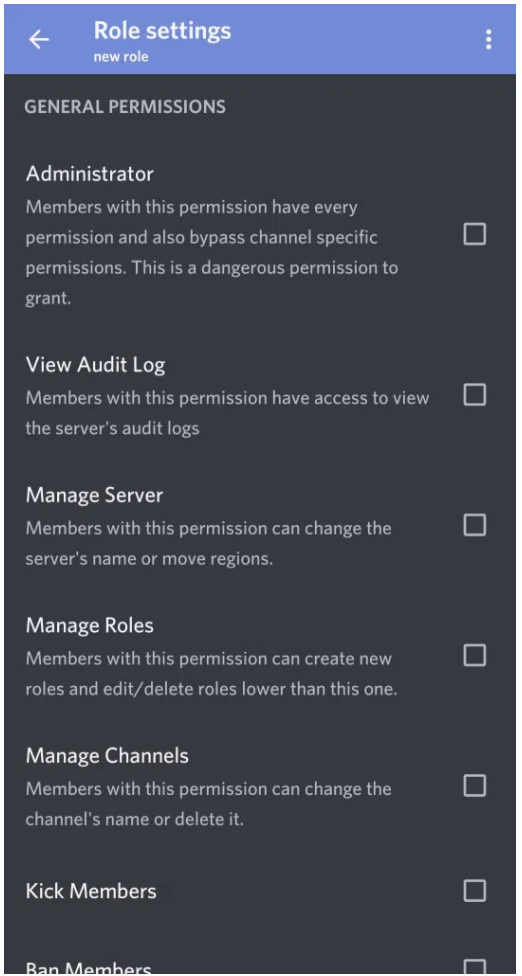
Wykonanie powyższych kroków sprawi, że Twój serwer Discord będzie zorganizowany i produktywny nawet w podróży.
Jak zarządzać rolami w Discord
Zarządzanie rolami w Discord jest podobne do ich tworzenia. W razie potrzeby możesz dodać więcej ról i zmodyfikować uprawnienia. W zależności od tego, jak chcesz obsługiwać serwer, możesz uciec od utworzenia tylko dwóch ról, administratora i @everyone.
Aby szybko dodać/usunąć członków lub dostosować uprawnienia, wystarczy wrócić do Ustawienia serwera i kliknij Role, tak jak powyżej. Następnie wykonaj następujące kroki:
- Kliknij rolę, którą chcesz zmienić.

- Wybierz Uprawnienia aby kontrolować, co członkowie mogą robić na Twoim serwerze.
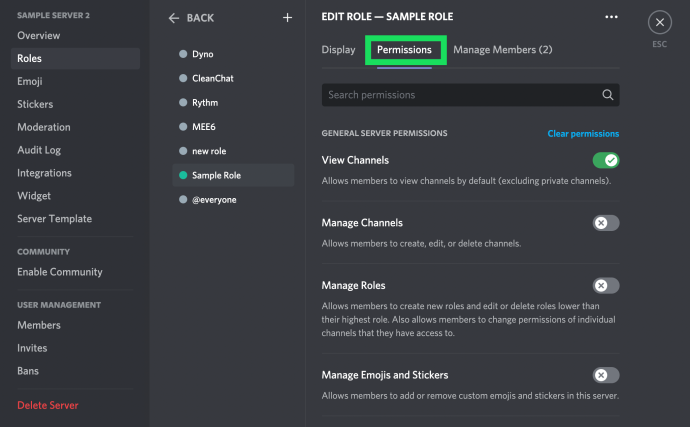
- Wybierz Zarządzaj członkami aby dodać lub usunąć członków.

W miarę rozwoju społeczności możesz dodawać kolejne. Ponieważ role muszą być dodawane indywidualnie dla każdego użytkownika, najbardziej efektywnym wykorzystaniem Twojego czasu jest umieszczenie jak największej ilości decyzji dotyczących zasad serwera w roli @everyone.
Być może zauważyłeś lewą kolumnę na stronie Role, która wyświetla nazwy wszystkich ról, które utworzyłeś. Nazwy użytkowników na serwerze będą wyświetlały kolor najwyższej roli przypisanej użytkownikowi. Użytkownicy mogą łatwo rozpoznać moderatorów, administratorów itp. na serwerze.
Jak usunąć role w Discord
Rzadko musisz usuwać rolę w Discord, ponieważ po prostu nie możesz jej przypisać. Jeśli jednak Twoje konto staje się zaśmiecone nieużywanymi rolami, oto jak możesz je usunąć.
- Wybierz małą strzałkę rozwijaną obok serwera i wybierz 'Ustawienia serwera'.
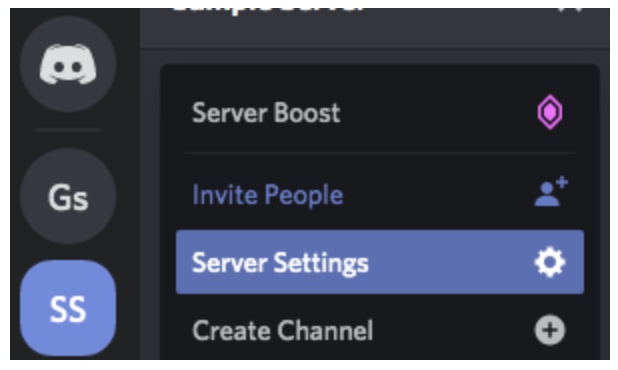
- Wybierz 'Role' w lewym okienku i wybierz rolę, którą chcesz usunąć.
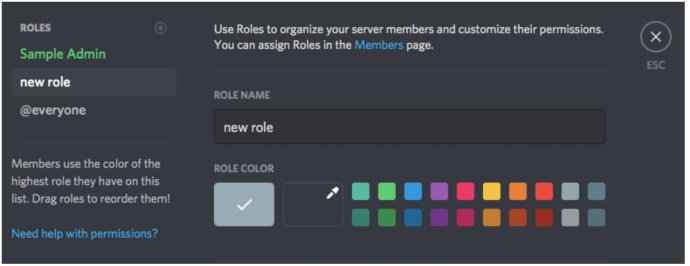
- Przewiń w dół i kliknij przycisk 'Usuń [nazwa roli]'.
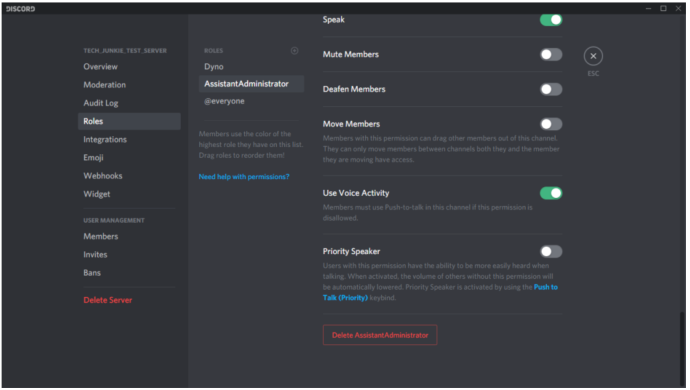
- Potwierdź, klikając „OK”.
Używanie botów do przypisywania ról Discord
Użytkownicy mogą dodawać boty, aby uzyskać bardziej praktyczne podejście do zarządzania rolami na Discord. Boty, takie jak Mee6 i Dyno Bot, są popularnymi opcjami moderacji ról. Mamy kompletny tutorial na ten temat tutaj . Ale jeśli chcesz się trochę zrelaksować, możesz to zrobić:
- Dodaj bota do serwera, którym zarządzasz.
- Wejdź na stronę bota i kliknij „Dashboard”.
- Wybierz opcję „Moderacja”.
- Następnie dostosuj opcje „Automatycznej moderacji” do swoich potrzeb.
Teraz, gdy nowy członek dołączy do Twojego serwera, może zostać automatycznie przekierowany do roli „Witamy”. Lub członkowie, którzy spełniają określone kryteria, mogą przejść do specjalnej roli dla stałych użytkowników.
czy Nintendo Switch gra w gry wii?
Często Zadawane Pytania
Na Discordzie zawsze można się nauczyć czegoś nowego. W tej sekcji zamieściliśmy więcej informacji o rolach.
Czy mogę automatycznie przypisywać role w Discordzie?
Absolutnie! Chociaż możesz potrzebować do tego bota. Zarządzanie serwerem Discord może być żmudnym i przytłaczającym zadaniem. Na szczęście możesz dodać innych administratorów, aby ci pomogli lub przyjrzeć się używaniu botów.
Jestem administratorem, ale nadal nie mogę zarządzać serwerem. Co się dzieje?
Jeśli właściciel serwera utworzył dla Ciebie rolę administratora, ale nie możesz wprowadzić pewnych zmian, prawdopodobnie nigdy nie włączył wszystkich uprawnień w ramach Twojej roli. Skontaktuj się z właścicielem serwera i sprawdź, czy masz uprawnienia.
Końcowe przemyślenia
Zarządzanie rolami jest kluczową częścią utrzymywania porządku na serwerze Discord, zwłaszcza gdy zyskuje on użytkowników.
Pamiętaj, że na jednym serwerze obowiązuje limit 250 różnych ról. Nie powinno to stanowić praktycznego ograniczenia, ale nie zaczynaj definiować każdej możliwej kombinacji uprawnień, których możesz chcieć użyć – jeśli to zrobisz, szybko zabraknie Ci ról.








